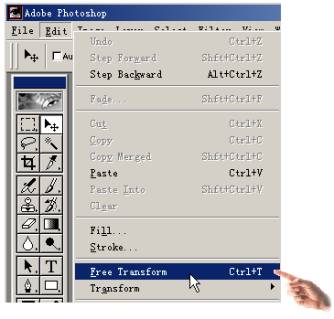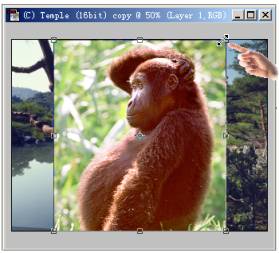|
通俗基础教程
|
| 电脑操作教程 |
| 电脑怎样拨号上网 |
| 如何做个人网页 |
| 怎样做局域网 |
| Word教程(文字处理) |
| 图形图象处理入门 |
|
经典提高教程
|
| 怎样使用代理服务器 |
| 如何做无盘工作站 |
| Photoshop教程 |
| Dreamweaver3教程 |
| Flash4&5教程 |
| Firework3教程 |
| Frontpage2000教程 |
| Authware教程 |
| Office2000教程 |
| 如何制作动画图片 |
| OICQ&ICQ使用方法 |
|
高手学习指南 |
| 硬件升级技巧 |
| CGI教程 |
| ASP教程 |
| 注册表使用技巧 |
| 路由器的设置 |
| 网站建设指南 |
| SQL |
| 最近更新: |
Photoshop
|
相关内容
|
|
Photoshop6速成教程(三) 第三讲、变换图像的尺寸
在Photoshop 6中,可以重新制定图像的尺寸,让图像按新的尺寸重新排布各象素点。例如,上面从Windows剪切板中获取的图像象素就可以使用下列操作来缩小:
图15 选择此命令准备变换图像的尺寸
一、参见图15,从Edit下拉菜单中选择Free Transform(自由变换)命令。
在Edit下拉菜单中,位于Free Transform下方的命令Transform 子菜单中提供了各种变换选定图像象素外观的功能,但Free Transform命令应用更加灵活。一旦选择了某一条变换命令,选区四周会出现一个矩形方框,以及控制手柄,如图16示。这个矩形方框即为“变换控制框”,手柄称为“变换控制手柄”。
图16拖动这个“变换控制手柄” 作者:山酷科普工作组 太平洋网络学院 |
PHOTOSHOP5.5基础教程 | |
| 利用PhotoShop 5.0制作老照片 | ||
| Photoshop使用密技八招 | ||
| photoshop如何制作抽线图 | ||
| 如何制作图片渐影的白边 | ||
| Photoshop5.5的Action动作集 | ||
| photoshop本尊分身特效 | ||
| 用photoshop将PSD存档成JPEG | ||
| PHOTOSHOP平面立体特效 | ||
| PhotoShop选择工具使用技巧 | ||
| 用Photoshop制作网页背景图 | ||
| Photoshop6速成教程(一)2 | ||
| Photoshop6速成教程(一)3 | ||
| Photoshop6速成教程(二)1 | ||
| Photoshop6速成教程(二)2 | ||
| Photoshop6速成教程(二)3 | ||
| Photoshop6速成教程(三)1 | ||
| Photoshop6速成教程(三)2 | ||
|
教程站
|
收集整理
|
服务大家
|